Creare immagini impressionanti in Photoshop può essere a volte una sfida. Se desideri imparare velocemente ed efficacemente come trasformare le superfici metalliche in oro, sei nel posto giusto. In questa guida ti mostrerò come trasformare l'argento, l'alluminio e altri metalli non pregiati in un attraente look dorato. Con pochi aggiustamenti alle curve tonali, otterrai risultati sorprendenti che daranno alle tue immagini un tocco nobile.
Conclusioni Principali
- Per dorare i metalli, è fondamentale utilizzare le curve tonali in Photoshop.
- Effettuando modifiche nei canali di colore (rosso, verde e RGB) potrai ottenere diverse tonalità d'oro e contrasti.
- Le modifiche non sono permanenti e possono essere cambiate in qualsiasi momento per ottenere il look dorato perfetto.
Guida Passo dopo Passo
1. Aprire il documento e preparare il livello
Per prima cosa, apri l'immagine desiderata in Photoshop. In questo esempio, stiamo utilizzando una superficie argentea. Assicurati di avere selezionato il livello corretto che desideri modificare.
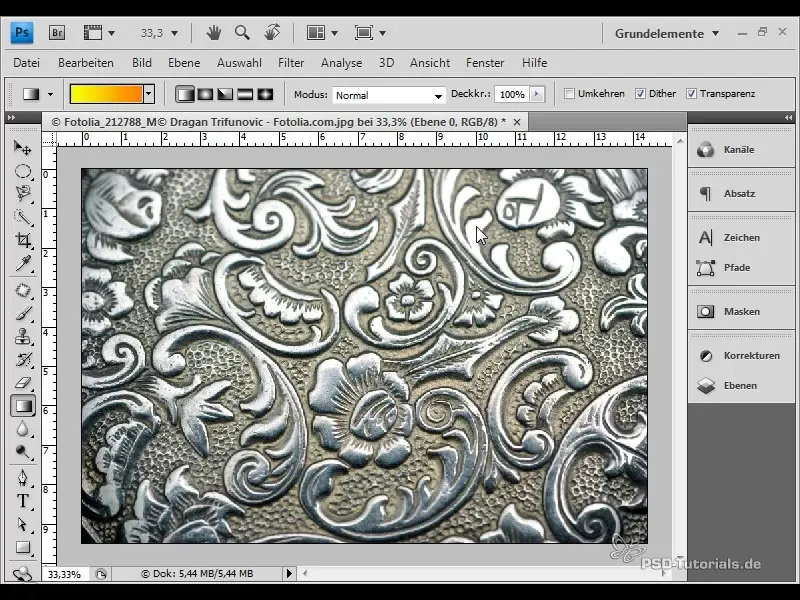
2. Accedere alle curve tonali
Per ottenere il look dorato, apri la finestra di correzione e seleziona le curve tonali. Le troverai nel menu sotto "Livelli" e quindi "Nuovo Livello di Regolazione". Le curve tonali sono uno strumento potente per le correzioni e le regolazioni del colore.
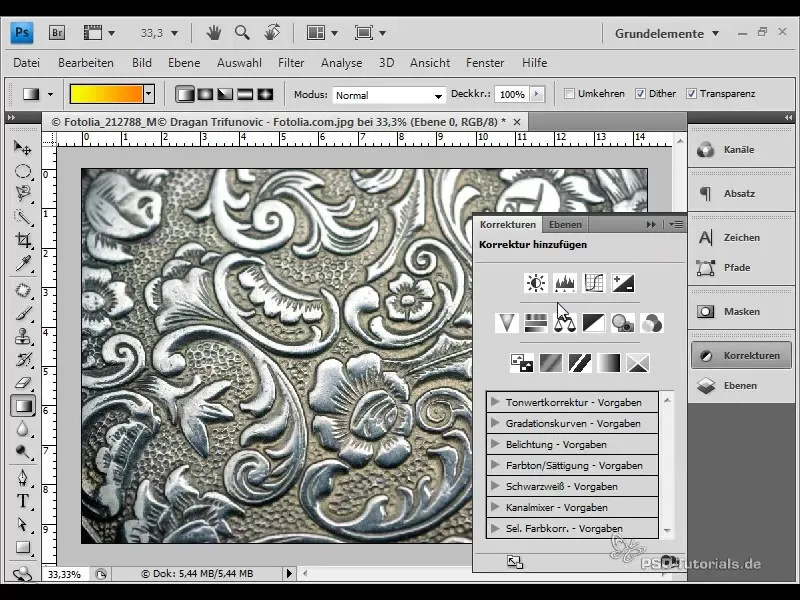
3. Impostare la griglia fine
Le curve tonali sono visualizzate con una griglia che ti consente di controllare con precisione le regolazioni. Puoi scegliere tra una griglia fine e una griglia più spessa. Tieni premuto il tasto Alt mentre clicchi con il pulsante sinistro del mouse per passare tra le due opzioni.
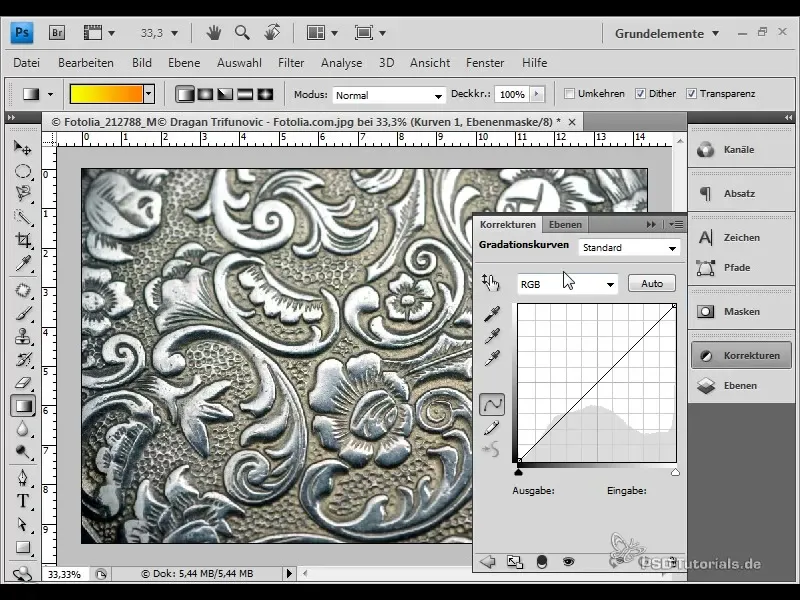
4. Regolare il canale rosso
Seleziona il canale rosso e trascina il punto nella posizione desiderata verso l'alto. Questa regolazione creerà i primi effetti dorati nella tua immagine. Assicurati che la modifica sia sottile per ottenere una tonalità dorata naturale.
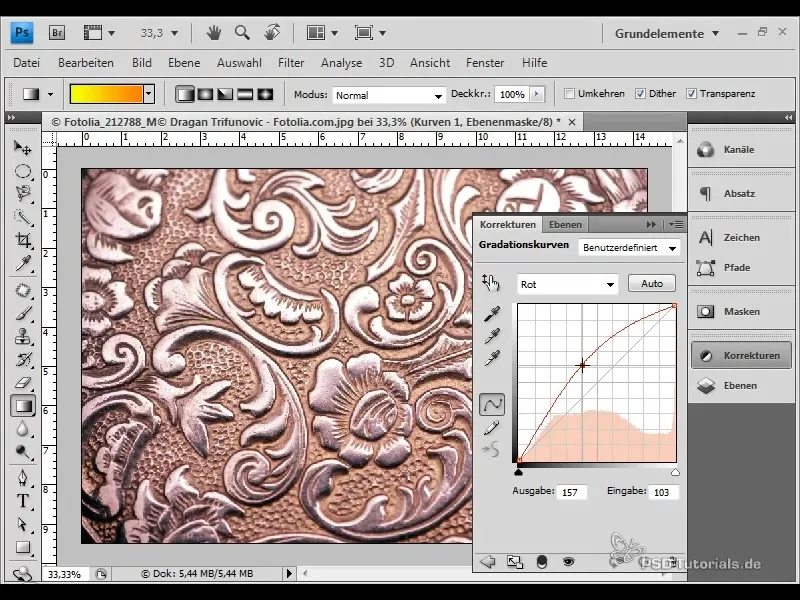
5. Modificare il canale verde
Sposta ora al canale verde e traccia il punto nella stessa maniera — è importante anche qui fare la modifica con attenzione. Dovresti vedere come l'impressione di oro si intensifica.
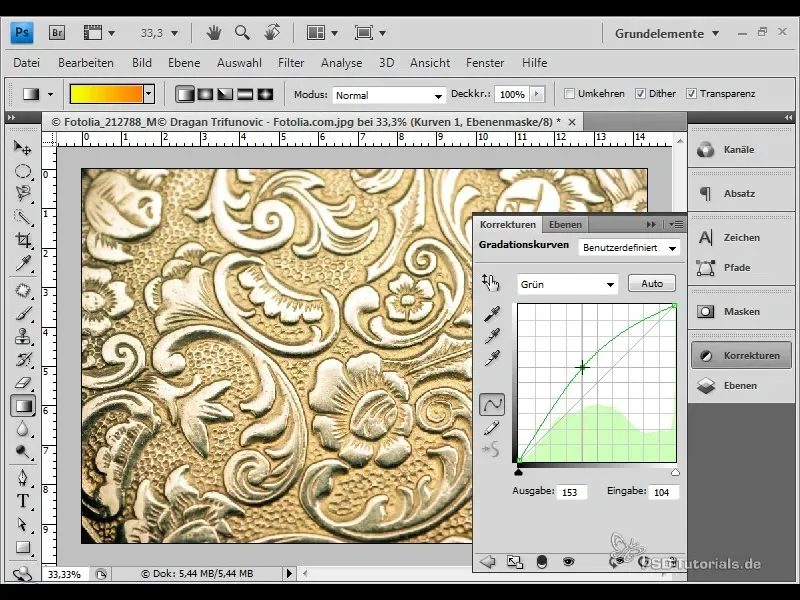
6. Regolare il canale RGB per i contrasti
Per definire completamente il look dorato, passa al canale RGB. Qui puoi aumentare il contrasto della tua curva abbassandola leggermente. Questo conferirà alla tua immagine più profondità e un look dorato più realistico.
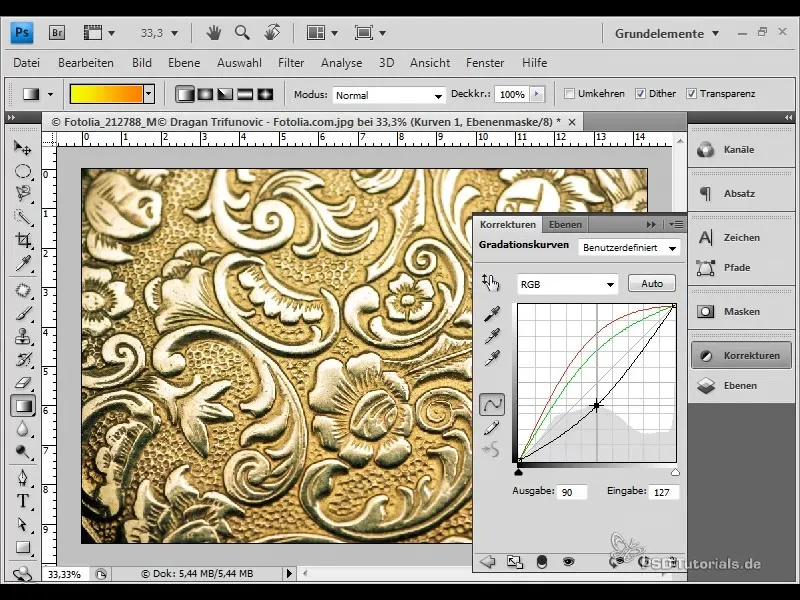
7. Refinire ulteriormente le curve
Gli aggiustamenti delle curve vanno sempre considerati solo come linee guida. Sperimenta diverse impostazioni per trovare quella che funziona meglio per il tuo soggetto. Puoi regolare le curve in qualsiasi momento e provare nuovi effetti.
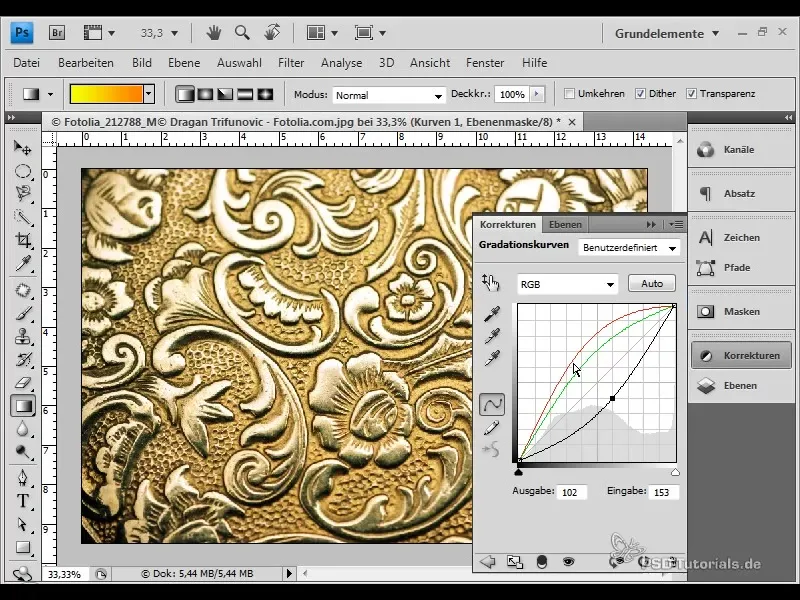
8. Regolare il tipo di immagine
Se desideri, puoi anche inserire un'altra immagine nel lavoro. Vai su "File" e poi seleziona "Posiziona". Scegli un'altra immagine che desideri trasformare in look dorato. La nuova immagine verrà influenzata automaticamente dalle curve tonali che hai creato in precedenza.
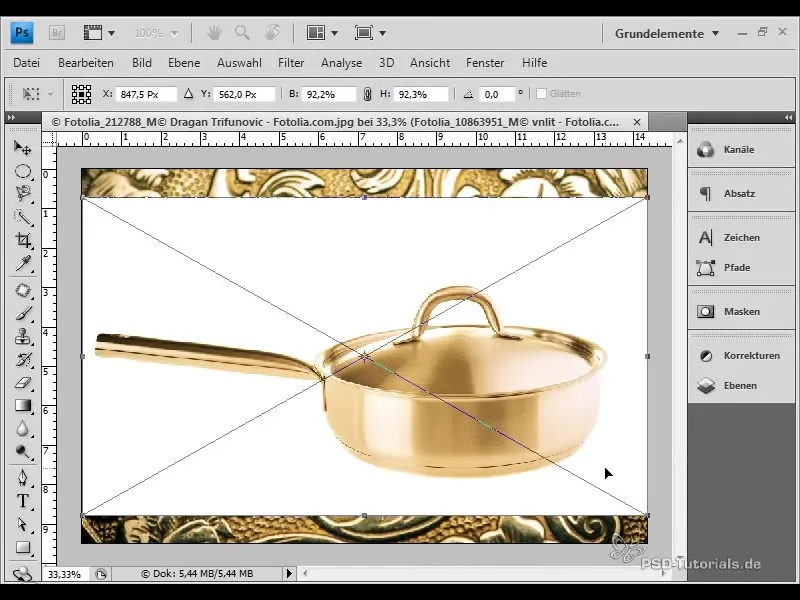
9. Ulteriore regolazione del contrasto
Segui gli stessi passaggi per adattare la nuova immagine. Assicurati di poter regolare i contrasti della curva per enfatizzare l'effetto dorato desiderato. A seconda dell'immagine, potrebbe essere necessario spostare ulteriormente la curva verso il basso per intensificare la tonalità dorata.
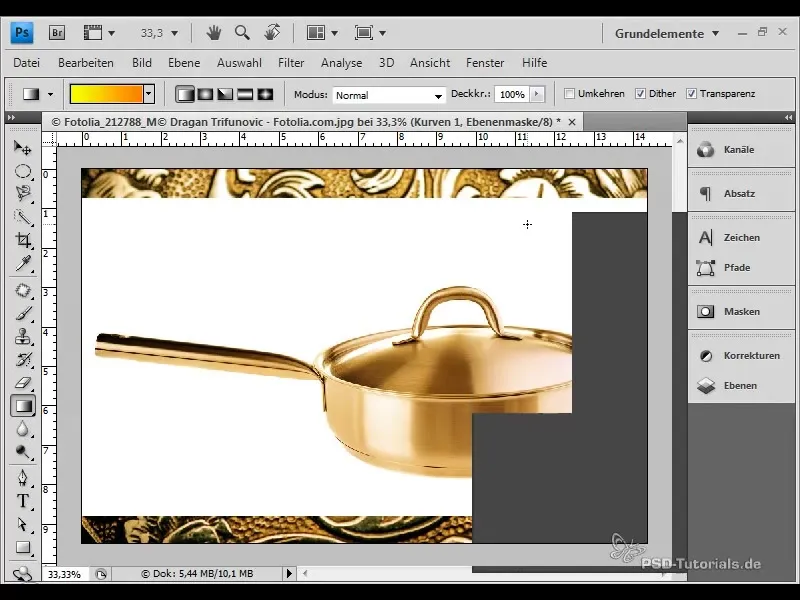
10. Salva e goditi i risultati
La tua immagine ora ha un aspetto dorato accattivante. Non dimenticare di salvare il tuo lavoro! Puoi tornare in qualsiasi momento e regolare le curve per ottenere effetti diversi.
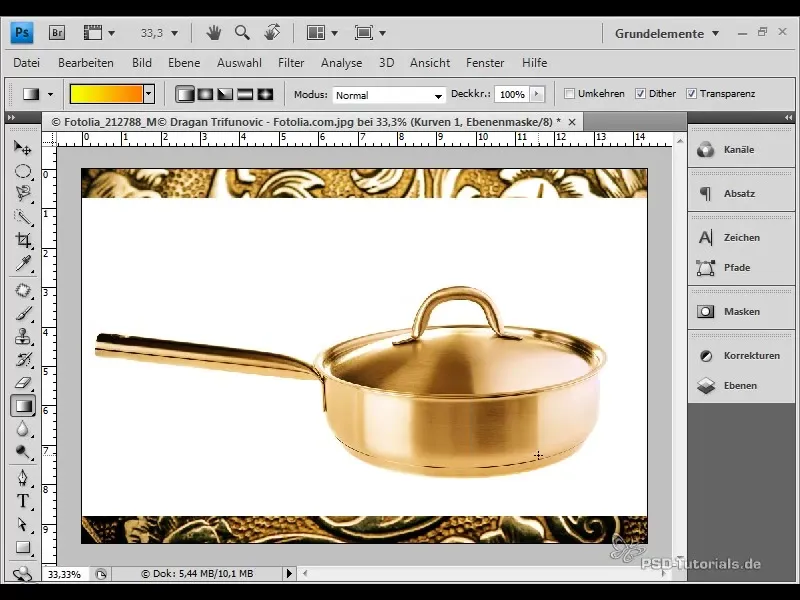
Riassunto
Questa guida passo dopo passo ti mostra come trasformare facilmente e rapidamente superfici metalliche in un look dorato, utilizzando il potere delle curve di gradazione in Photoshop. Hai imparato come utilizzare correttamente lo strumento per ottenere un effetto nobile.
Domande frequenti
Come apro le curve di gradazione in Photoshop?Vai su "Livelli" e seleziona "Nuovo livello di regolazione" e poi "Curve di gradazione".
Posso modificare le regolazioni in qualsiasi momento?Sì, le curve di gradazione sono presenti come livello di regolazione e possono essere modificate in qualsiasi momento.
Funziona anche con altri metalli colorati?Sì, puoi utilizzare la stessa tecnica anche per l'alluminio e altri metalli non nobili per dorarli.


